Préparer votre image d’OS pour la superposition sur Google Cloud
Cette rubrique explique comment préparer une image d’OS propre pour l’importation dans une nouvelle couche d’OS. Avant de commencer, assurez-vous de satisfaire aux exigences. Lors de la préparation de l’image, vous pouvez accélérer les opérations Microsoft Ngen.exe, si vous estimez que cela prend trop de temps.
Si vous utilisez Windows 10 et que vous n’exécutez pas Citrix Provisioning, la création de machines Citrix ou View, vous pouvez accélérer les temps de démarrage du bureau en supprimant les applications intégrées de Windows 10. Cependant, nous vous recommandons de supprimer les applications sur une nouvelle version de la couche d’OS, pas dans l’image d’OS elle-même.
Installer l’OS sur une machine virtuelle
-
Familiarisez-vous avec les directives de préparation d’une couche d’OS, y compris les exigences et les recommandations. Assurez-vous de lire les sections sur ce qu’il faut inclure et ce qu’il ne faut pas inclure dans une couche d’OS.
-
Accédez au portail Google Cloud.
-
Sélectionnez Marketplace dans la colonne de gauche et déployez une nouvelle machine virtuelle.
Remarque :
Lors de la configuration du réseau de la nouvelle instance, assurez-vous que la machine virtuelle se trouve sur un réseau accessible à l’appliance.
-
Si vous utilisez un système d’exploitation Windows Server, faites défiler jusqu’à Operating systems (Systèmes d’exploitation) et sélectionnez un système d’exploitation Windows Server 2019 ou Windows Server 2016.
-
Si vous importez Windows 10 depuis une autre plateforme (il n’est pas disponible dans le Marketplace), suivez les étapes du tutoriel sur l’apport de vos propres licences.
-
Configurez la nouvelle instance :
-
Lors de la sélection d’un réseau pour la nouvelle instance, assurez-vous que la machine virtuelle se trouve sur un réseau accessible à l’appliance.
-
Lors de la sélection du stockage, tout type de stockage convient.
-
Exécuter les outils de machine d’OS App Layering sur l’image
-
Sur la nouvelle machine, ouvrez un navigateur web, accédez au Centre de téléchargement et téléchargez les OS Machine Tools.
-
Téléchargez le fichier zip suivant sur l’image d’OS :
Citrix_App_Layering_OS_Machine_Tools_20.x.x.exe <!--NeedCopy--> -
Exécutez le fichier, et il copie les fichiers vers :
c:\windows\setup\scripts <!--NeedCopy-->Remarque :
Le fichier doit être extrait dans le répertoire ci-dessus. Ne modifiez pas le répertoire.
Si vous utilisez le service de gestion de clés, configurez l’activation des licences
Une fois les scripts extraits, l’utilitaire SetKMSVersion vous demande si vous souhaitez utiliser les licences du service de gestion de clés (KMS).
Remarque :
La publication d’images dans des environnements où KMS et l’activation basée sur Active Directory (ADBA) sont utilisés simultanément peut entraîner des problèmes d’activation.
-
Dans la boîte de dialogue suivante, sélectionnez si vous souhaitez utiliser les licences du service de gestion de clés (KMS).
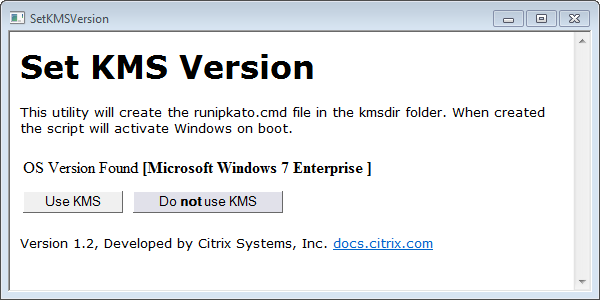
Pour configurer les scripts pour KMS, procédez comme suit.
-
Accédez à :
c:\windows\setup\scripts <!--NeedCopy--> -
Exécutez SetKMSVersion.exe en tant qu’administrateur pour créer un fichier de script dans le dossier
c:\windows\setup\scripts\kmsdir.
Lorsque le système d’exploitation démarre, le script d’activation KMS approprié est exécuté.
Installer les services App Layering
- Sur la nouvelle machine, accédez à
C:\Windows\Setup\scriptset exécutez setup_x64.exe pour installer les pilotes App Layering sur la machine d’OS. - L’installation vous invite à indiquer l’emplacement du fichier Unattend.xml (l’emplacement par défaut est ‘C:\windows\panther’).
- Assurez-vous que cette machine n’est pas jointe à un domaine.
- Effectuez les redémarrages en attente sur la machine d’OS afin de pouvoir importer cette image dans une couche.
- Assurez-vous que la nouvelle machine d’OS est dans l’un des états suivants avant de continuer.
- En cours d’exécution
- Arrêtée
- Arrêtée (désallouée)
Accélérer une opération Microsoft Ngen.exe, si nécessaire
Une fois toutes les mises à jour logicielles installées, vous devez laisser Ngen.exe recompiler le bytecode .NET en images natives et construire les entrées de registre pour les gérer.
Ngen.exe est le générateur d’images natives de Microsoft, qui fait partie du système .NET. Windows détermine quand exécuter Ngen.exe en fonction du logiciel installé et de ce que Windows détecte dans la configuration.
Important :
Lorsque
Ngen.exeest en cours d’exécution, vous devez le laisser se terminer. Une opérationNgen.exeinterrompue peut entraîner des assemblages.NETnon fonctionnels ou d’autres problèmes dans le système.NET.
Normalement, Ngen.exe est une opération en arrière-plan qui se met en pause lorsqu’il y a une activité au premier plan. Si vous souhaitez accélérer une opération Ngen.exe, vous pouvez amener la tâche au premier plan pour la terminer le plus rapidement possible.
Pour amener la tâche au premier plan :
- Ouvrez une invite de commandes en tant qu’administrateur.
-
Accédez au répertoire
Microsoft.NET\Frameworkpour la version actuellement utilisée :cd C:\Windows\Microsoft.NET\FrameworkNN\vX.X.XXXXX <!--NeedCopy--> -
Entrez la commande
Ngen.exesuivante pour exécuter tous les éléments en file d’attente. Cette commande traite les installations de composants en file d’attente avant de créer les assemblages.ngen eqi 3 <!--NeedCopy-->La tâche
Ngen.exepasse au premier plan dans l’invite de commandes et liste les assemblages en cours de compilation. Il est normal de voir des messages de compilation.Vous pouvez utiliser le Gestionnaire des tâches pour voir si une instance de
MSCORSVW.EXEest en cours d’exécution. Si c’est le cas, laissez-la se terminer, ou exécutezngen update eqi 3.Attention :
Ne redémarrez pas pour arrêter la tâche. Laissez la tâche se terminer !
- Assurez-vous que tous les processus
Ngen.exesont terminés.